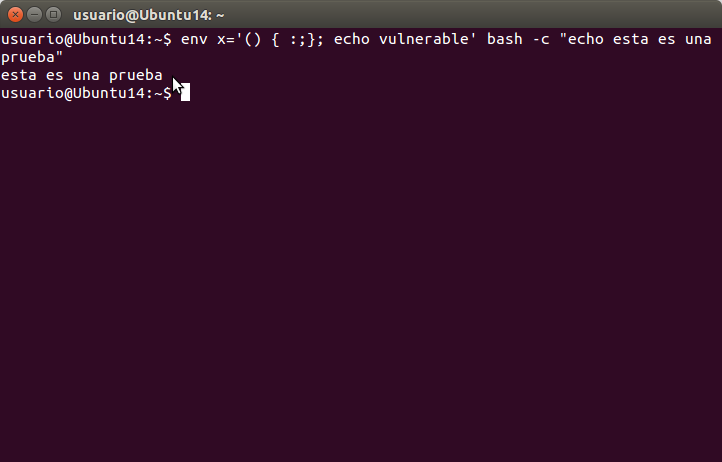Blog sobre manuales o tutoriales relacionados con Ubuntu, GNU/Linux, y algunas cosillas más.
miércoles, 31 de diciembre de 2014
martes, 25 de noviembre de 2014
jueves, 6 de noviembre de 2014
Formatear dispositivo USB desde Terminal Ubuntu 14.04
Formatear dispositivo USB desde Terminal Ubuntu 14.04
Formatear el dispositivo USB en FAT32 (para que sea compatible con otros sistemas), para ello, conectamos el dispositivo USB en un puerto USB
Para ver que dispositivo es el que vamos a usar escribimos en Terminal (Abrir Terminal presionando Ctrl + Alt + T) :
sudo fdisk -l
Nos saldrá algo parecido a esto:
Disco /dev/sdc: 4009 MB, 4009754624 bytes
miércoles, 29 de octubre de 2014
Crear USB de arranque desde Terminal Ubuntu 14.04
Crear USB de arranque desde Terminal Ubuntu 14.04
Para ver que dispositivo es el que vamos a usar escribimos en Terminal (Abrir Terminal presionando Ctrl + Alt + T) :
sudo fdisk -l
Nos saldrá algo parecido a esto:
Disco /dev/sdc: 4009 MB, 4009754624 bytes
viernes, 24 de octubre de 2014
Ubuntu 14.10 (Utopic Unicorn) Final
Ubuntu 14.10 (Utopic Unicorn)
Soporte vida útil
Ubuntu 14.10 (Utopic Unicorn) será apoyado por 9 meses para Escritorio de Ubuntu, Ubuntu Server, Ubuntu Core, Kubuntu, Ubuntu Kylin, junto con todos los otros sabores. Actualizaciones de soporte hasta Julio de 2015
jueves, 16 de octubre de 2014
Como instalar paquetes .deb Ubuntu 14.04
Como instalar paquetes .deb Ubuntu 14.04
.deb es la extensión del formato de paquetes de software de la distribución de Linux Debian y derivadas como Ubuntu
El programa predeterminado para manejar estos paquetes es dpkg, es una herramienta diseñada para la línea de comandos y utilizada para instalar paquetes .deb
dpkg es, sobre todo, la herramienta para instalar un paquete Debian ya disponible (porque no descarga nada, tiene que estar descargado)
sábado, 11 de octubre de 2014
MiniNo Ártabros 2.1
MiniNo Ártabros 2.1
GALPon MiniNo es una distribución de GNU/Linux creada para ejecutarse en equipos con pocos recursos hardware u obsoletos (hasta 10 o 12 años de antigüedad)
miércoles, 1 de octubre de 2014
Shellshock (error de software)
Shellshock (error de software)
Shellshock, Un fallo de seguridad o una vulnerabilidad en la seguridad, es un error de software que puede ser explotado para obtener acceso no autorizado o privilegios en un sistema informático en el ampliamente utilizado Unix Bash shell
El primero fue revelado el 24 de septiembre de 2014. Muchos Internet demonios(demonio, es un programa de ordenador que se ejecuta como un fondo de proceso, en lugar de estar bajo el control directo de un usuario interactivo), tales como servidores web, utilizan Bash para ciertos comandos de proceso, lo que permite a un atacante utilizar versiones vulnerables de Bash para ejecutar comandos arbitrarios
Esto puede permitir a un atacante obtener acceso no autorizado a un sistema informático
La vulnerabilidad puede ser comprobado con el siguiente comando desde Terminal(Abrir Terminal presionando Ctrl+Alt+T):
env x='() { :;}; echo vulnerable' bash -c "echo esta es una prueba"
martes, 9 de septiembre de 2014
Donde no instalar Ubuntu 14.04
Donde no instalar Ubuntu 14.04
Donde no es aconsejable instalar Ubuntu
Si tenemos un equipo en el cual vamos a instalar Ubuntu y arrancamos desde el modo Live, tendremos que crear unas particiones. Usaremos la herramienta GParted, una vez abierto nos podemos encontrar con que el Disco Duro contiene varias particiones, como por ejemplo estas:
lunes, 1 de septiembre de 2014
Hibernar en Ubuntu 14.04
Hibernar en Ubuntu 14.04
La función de hibernación está desactivado por defecto en Ubuntu 14.04, es porque la hibernación no siempre ha trabajado bien en muchos equipos. Para los nuevos modelos de hardware, la función de hibernación a menudo no funciona de forma predeterminada. En algunos casos, esta función puede conducir a la pérdida de datos.
martes, 19 de agosto de 2014
Poner GRUB2 de Ubuntu 14.04 LTS
Poner GRUB2 de Ubuntu 14.04 LTS
Poner GRUB2 de Ubuntu 14.04 LTS teniendo otras distribuciones instaladas posteriormente
GRUB (GRand Unifier Bootloader) es el gestor de arranque de Ubuntu, es lo primero que se carga cuando se inicia el ordenador. Nos permite tener diferentes sistemas operativos, y diferentes versiones de ellos, en el mismo o varios Discos Duros. GRUB se cargará antes que cualquiera de éstos permitiéndonos elegir cuál iniciar
Arrancamos Ubuntu e instalamos el GRUB en el primer disco duro, donde tenemos el GRUB. En este caso es el primer disco del ordenador (normalmente ese es el sitio del grub)
Para saber donde esta el GRUB, ponemos en Terminal:
sudo fdisk -l
domingo, 17 de agosto de 2014
Rescatar Archivos con Ubuntu 14.04
Rescatar Archivos con Ubuntu 14.04
Para rescatar archivos que tenemos en una instalación de Ubuntu. Utilizamos Ubuntu 14.04 u otra versión de Ubuntu
Una vez que tengamos arrancado el LIve de Ubuntu en modo Probar
Vamos a la barra de lanzadores de Unity en la parte izquierda del escritorio, abrimos el Administrador de Archivos Nautilus, icono que pone:
Archivos
sábado, 16 de agosto de 2014
Bajar las temperaturas Ubuntu 14.04
Bajar las temperaturas Ubuntu 14.04
Para bajar las temperaturas, se pueden realizar una serie de acciones y mantenimiento
miércoles, 6 de agosto de 2014
Camping Algarbe 2014
Camping Algarbe 2014
No tiene nada que ver con el software libre, pero sí con la libertad que nos ofrece la naturaleza y esta es una opción mas para poder disfrutar de ese tiempo libre que nos facilitan las vacaciones de verano o en cualquier época del año
Camping Algarbe
Paraje el Algarbe, S/N
44120 Terriente, Sierra de Albarracín (Teruel)
Teléfono: 615 055 415 - 606 280 637
http://www.campingalgarbe.com
miércoles, 2 de julio de 2014
I-Nex Información de hardware Ubuntu 14.04
I-Nex Información de hardware Ubuntu 14.04
I-Nex es una aplicación que recopila información de los componentes de hardware disponibles en el sistema y la muestra usando una interfaz de usuario similar a la popular herramienta CPU-Z
I-Nex CPUINFO
martes, 1 de julio de 2014
Como instalar Ubuntu Tweak en Ubuntu 14.04
Instalar Ubuntu Tweak en Ubuntu 14.04
Ubuntu Tweak es una aplicación para configurar Ubuntu de forma sencilla para todo el mundo
Ofrece muchas opciones de escritorio y del sistema útiles que el entorno de escritorio por defecto no proporciona.
Ubuntu Tweak Resumen
miércoles, 25 de junio de 2014
Como activar partición swap en Ubuntu 14.04
Activar partición swap en Ubuntu 14.04
Para saber si tenemos activada la partición Swap, nos vamos a:
Monitor del sistema
En la pestaña recursos, nos aparece el uso y la memoria RAM que tenemos, también nos aparece Intercambio(SWAP) si marca 0 de 0 esta desactivada
La memoria SWAP es el espacio de intercambio
¿Hace falta swap?
La memoria SWAP siempre es aconsejable usarla, aunque se disponga de mucha memoria RAM, el sistema operativo puede buscar un proceso poco activo y moverlo al área de intercambio, y de esa forma liberar la memoria principal para cargar otros procesos, nos permite usar la RAM para otras tareas
Para saber cual es la partición swap y averiguar su UUID correspondiente ponemos en Terminal:
sudo blkid
jueves, 5 de junio de 2014
Libro NO oficial basado en Lubuntu 14.04 LTS
Editado 27 de Septiembre de 2017
Libro NO oficial basado en Lubuntu 14.04 LTS
La liberación de un nuevo libro: Corre Linux Corre basado en Lubuntu 14.04 LTS
Esta es una nueva edición de la serie de libros “Corre Linux Corre”, ahora este libro esta basado en la distribución Lubuntu (Gnu Linux) 14.04 que se estrena con soporte de largo plazo
En principio, este libro esta orientado para los usuarios novatos, pero también contiene información que puede ser valiosa para los usuarios intermedios. La redacción de este libro es metódica y práctica, su principal objetivo es que aprendas a usar la distribución Linux en el día a día
Este es un libro NO oficial y gratuito
Es creado por Fernando Monroy y nos dice en su Blog Aceptar o Cancelar:
El libro ya esta completo y consta de 4 capítulos que sirven de guía para usar Lubuntu Gnu Linux.
____________________________________
Libro NO oficial basado en Lubuntu 14.04 LTS
La liberación de un nuevo libro: Corre Linux Corre basado en Lubuntu 14.04 LTS
Esta es una nueva edición de la serie de libros “Corre Linux Corre”, ahora este libro esta basado en la distribución Lubuntu (Gnu Linux) 14.04 que se estrena con soporte de largo plazo
En principio, este libro esta orientado para los usuarios novatos, pero también contiene información que puede ser valiosa para los usuarios intermedios. La redacción de este libro es metódica y práctica, su principal objetivo es que aprendas a usar la distribución Linux en el día a día
Este es un libro NO oficial y gratuito
Es creado por Fernando Monroy y nos dice en su Blog Aceptar o Cancelar:
El libro ya esta completo y consta de 4 capítulos que sirven de guía para usar Lubuntu Gnu Linux.
Descarga
alternativa:
https://mega.nz/#!gIxxwaQR!WZON1dvTPUfrMPzfbbv1MXCOG5gfCNujzKtCjbTqqG4
____________________________________
Fuente:
http://aceptarocancelar.blogspot.com.es/2014/05/corre-linux-corre-basado-en-lubuntu.html
miércoles, 4 de junio de 2014
Como obtener información de nuestro procesador en Ubuntu 14.04
Como obtener información de nuestro procesador en Ubuntu 14.04
Para obtener información de nuestro procesador en Ubuntu 14.04 en modo gráfico:
Nos vamos a Configuración del sistema > Detalles
martes, 6 de mayo de 2014
Tras instalar Xubuntu 14.04 LTS
Tras instalar Xubuntu 14.04 LTS
Con la instalación de Xubuntu me he quedado gratamente sorprendido, hacia mucho tiempo que no lo instalaba
sábado, 3 de mayo de 2014
Wifi en Lubuntu 14.04LTS
Wifi en Lubuntu 14.04LTS
applet network-manager, aplicación gráfica de escritorio que permite la selección de red y la configuración de Network Manager
Network Manager es un programa que proporciona a los sistemas la detección y configuración automática para conectarse a la red
En el caso de que el applet network-manager (las flechas contrarias en la barra de herramientas) no se este ejecutando nos vamos a:
Inicio > Preferencias > Aplicaciones predeterminadas LXSession
Nos abre una ventana, en el menú del listado de la izquierda, pulsamos en:
Autostart
En el panel de la derecha donde pone:
Manual autostarted applications
Tenemos un casillero donde escribimos:
nm-applet
Pulsamos en el botón:
+ Añadir
Cerramos la ventana que tenemos abierta y reiniciamos el equipo
Una vez que nos arranque el equipo, veremos el applet network-manager en la barra de tareas, en donde podemos elegir nuestra red inalámbrica
___________________
Fuente:
http://www.webupd8.org/2014/04/fix-lubuntu-1404-network-manager.html
___________________
martes, 29 de abril de 2014
Tras instalar Lubuntu 14.04 LTS
Tras instalar Lubuntu 14.04 LTS
Cuando necesitemos escribir algún comando en Lubuntu, lo haremos desde la Terminal
Los comandos para introducir en Terminal están en color:
rojo
domingo, 20 de abril de 2014
Tras instalar Ubuntu 14.04 LTS
Tras instalar Ubuntu 14.04 LTS
Cuando necesitemos escribir algún comando en Ubuntu, lo haremos desde la Terminal
Los comandos para introducir en Terminal están en color:
rojo
jueves, 17 de abril de 2014
Ubuntu 14.04 LTS (Trusty Tahr)
Ubuntu 14.04 LTS (Trusty Tahr)
Ha sido lanzado oficialmente hoy
Jueves 17 de Abril de 2014
La última versión del sistema operativo Ubuntu para PCs de escritorio y portátiles, Ubuntu 14.04 LTS viene con cinco años de actualizaciones de seguridad y mantenimiento, garantizado.
Soporte vida útil:
Ubuntu 14.04 LTS serán apoyados durante 5 años para escritorio de Ubuntu, Ubuntu Server, Ubuntu Core, Kubuntu, Edubuntu y Ubuntu Kylin. Todos los otros sabores serán apoyados por 3 años.
sábado, 1 de marzo de 2014
Crear Sistema Live en Ubuntu 14.04 con Systemback
Crear Sistema Live en Ubuntu 14.04 con Systemback
La Creación de Sistema Live ha sido creada en ordenador Intel Pentium D y Gráfica Nvidia
sábado, 22 de febrero de 2014
Systemback en Ubuntu 14.04
Systemback en Ubuntu 14.04
Systemback, aplicación para realizar copias de seguridad y restaurar el sistema con características adicionales
Descripción:
Systemback, aplicación para crear copias de seguridad de sistema y archivos de configuración de los usuarios.
Systemback, aplicación para realizar copias de seguridad y restaurar el sistema con características adicionales
Descripción:
Systemback, aplicación para crear copias de seguridad de sistema y archivos de configuración de los usuarios.
domingo, 16 de febrero de 2014
Script Ubuntu 14.04 Post Install
Script Ubuntu 14.04 Post Install
El Script Ubuntu 14.04 Post Install, para Ubuntu 14.04 (Trusty Tahr), añade repositorios, actualiza el sistema e instala el software mas relevante, para el uso de nuestro Ubuntu
No realiza todas las funciones de configuración necesarias, pero si instala algunas herramientas necesarias para llevar a cabo estas acciones
sábado, 8 de febrero de 2014
SMPlayer YouTube Browser Reproduce y descarga vídeos de Youtube en Ubuntu
SMPlayer YouTube Browser Reproduce y descarga vídeos de Youtube en Ubuntu
Con SMTube podemos buscar, reproducir y descargar vídeos de Youtube
viernes, 31 de enero de 2014
Como saber que paquetes están instalados en Ubuntu
Como saber que paquetes están instalados en Ubuntu
Saber que paquetes están instalados en Ubuntu en modo gráfico:
Vamos al Centro de software de Ubuntu
Saber que paquetes están instalados en Ubuntu en modo gráfico:
Vamos al Centro de software de Ubuntu
Pulsamos en Instalado
viernes, 17 de enero de 2014
Manual de ubuntu 13.10 en español
Manual de ubuntu 13.10 en español
Primeros pasos con Ubuntu 13.10. El equipo del manual de Ubuntu es responsable del libro Primeros pasos con Ubuntu.
Pagina oficial:
Ubuntu Manual Project
http://ubuntu-manual.org/
Acerca del manual
Primeros pasos con Ubuntu es una guía para principiantes del sistema operativo Ubuntu. Se encuentra disponible bajo una licencia de código abierto y su descarga, lectura, modificación y distribución son libres.
El manual le ayudará a familiarizarse con tareas cotidianas como navegar por Internet, escuchar música, escanear documentos y mucho más. Al centrarse en instrucciones fáciles de seguir, es adecuado para todos los niveles de experiencia.
Podemos descargar
Primeros pasos con Ubuntu 12.04-segunda edición
Primeros pasos con Ubuntu 13.10
Pagina de descargas:
Primeros pasos con Ubuntu
http://ubuntu-manual.org/downloads
_______________________
domingo, 12 de enero de 2014
Error E: Sub-process /usr/bin/dpkg returned an error code (1)
Error E: Sub-process /usr/bin/dpkg returned an error code (1)
Si actualizamos desde el Gestor de actualizaciones y nos sale el siguiente error:
Se han encontrado errores al procesar:
E: Sub-process /usr/bin/dpkg returned an error code (1)
jueves, 9 de enero de 2014
Como saber que versión de Ubuntu tengo instalada
Como saber que versión de Ubuntu tengo instalada
Para saber que versión de Ubuntu tenemos instalada
Ponemos en la Terminal el comando:
lsb_release -a
Nos dará una descripción del sistema instalado
Salimos de Terminal con:
exit
______________________________Como ver los comandos puestos en Terminal Ubuntu
Como ver los comandos puestos en Terminal Ubuntu
Para ver los comandos que hemos introducido en nuestra Terminal
Ponemos en la Terminal el comando:
history
Nos dará los últimos 500 comandos introducidos en la Terminal
Si queremos borrar el historial
Ponemos en la Terminal el comando:
history -c
Salimos de Terminal con:
exit
_________________________________
domingo, 5 de enero de 2014
Ubuntu 14.04 LTS (Trusty Tahr) Imágenes Diarias
Ubuntu 14.04 LTS (Trusty Tahr) Imágenes Diarias
Ubuntu 14.04 LTS (Trusty Tahr) Imágenes Diarias y versiones listas para descargar
El calendario de lanzamiento de Ubuntu 14.04 es el siguiente:
Ubuntu 14.04 Alpha 1, 19 diciembre 2013 (versión de prueba)
Ubuntu 14.04 Alpha 2, 23 enero 2014 (versión de prueba)
Ubuntu 14.04 Beta 1, 27 febrero 2014 (versión de prueba)
Ubuntu 14.04 Beta 2, 27 marzo 2014 (versión de prueba)
Ubuntu 14.04 RC, 10 abril 2014 (candidata para el lanzamiento)
Ubuntu 14.04 Final, 17 abril 2014 (versión final)
Ubuntu 14.04 LTS, 17 abril 2014 (versión final). Todas las imágenes con fechas anteriores son de prueba
LTS: Soporte técnico extendido
Suscribirse a:
Comentarios (Atom)